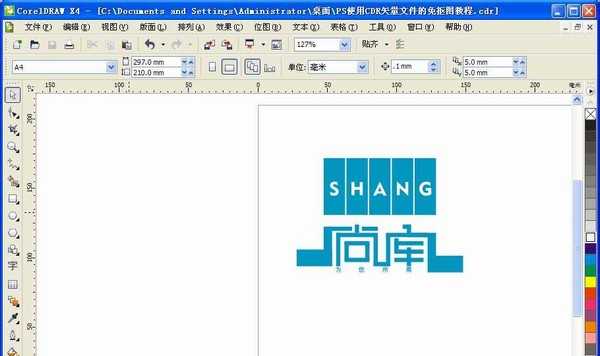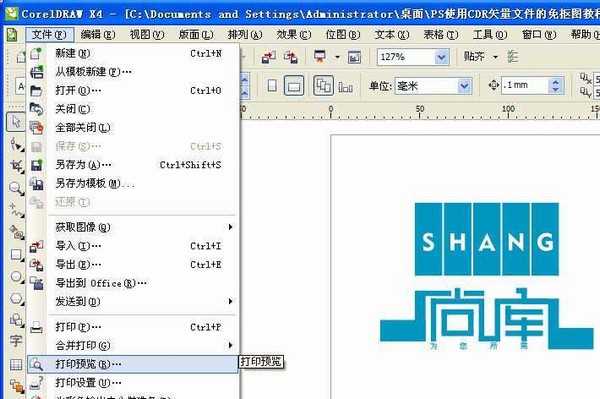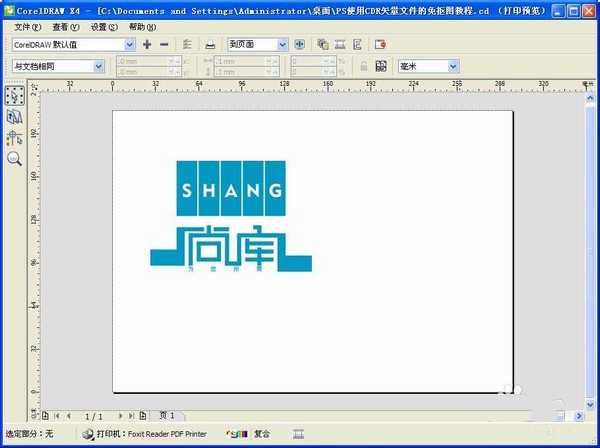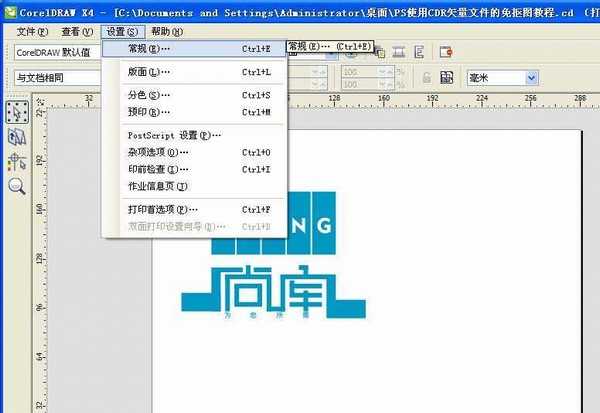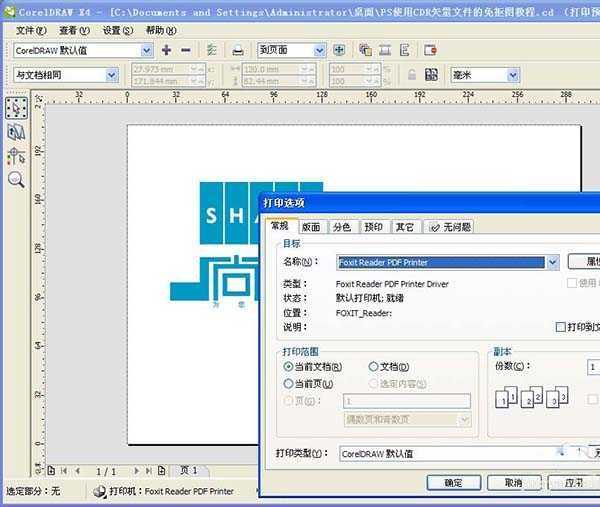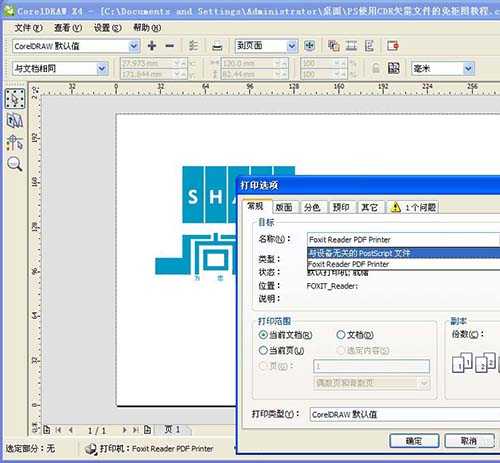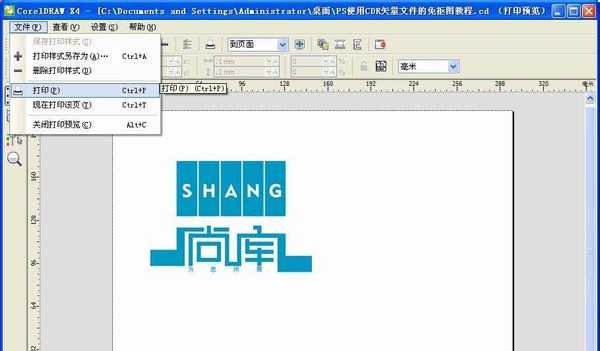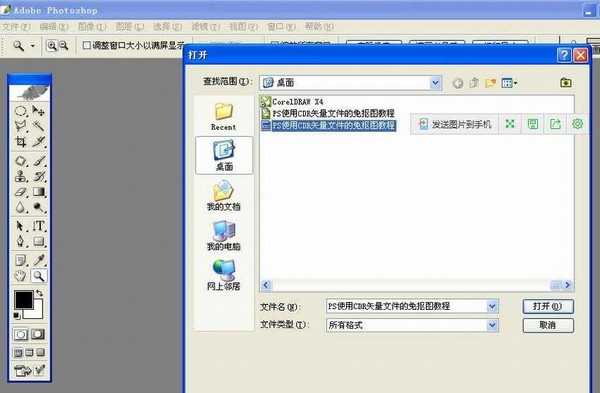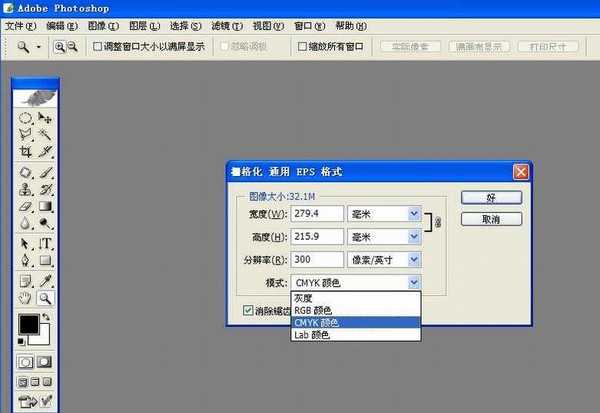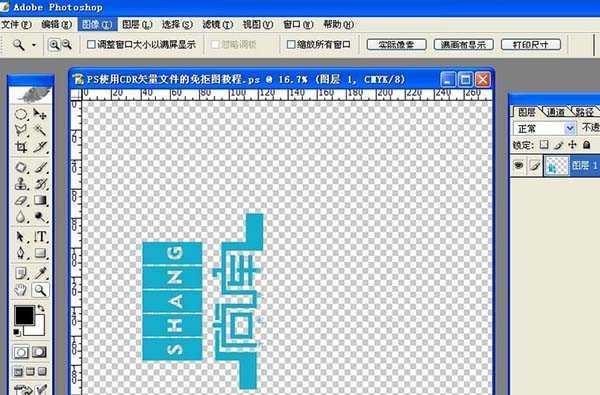CDR标志怎么导入PS中而不用抠图?
(编辑:jimmy 日期: 2025/11/29 浏览:3 次 )
CorelDraw X4与Photoshop CS版本间文件交换使用:PS软件使用CDR矢量文件,免抠图教程。通常设计标志都喜欢用矢量软件,比如CDR或者AI,可以无限放大,保证了图片高质量。 但是在实际运用,则需要在PS中进行处理,如何从CDR中将标志导入到PS中而不用抠图?
- 软件名称:
- Coreldraw x4 官方简体中文正式版
- 软件大小:
- 511MB
- 更新时间:
- 2013-10-21立即下载
1、打开需要用到的矢量标志文件 CDR
2、选择文件-打印预览
3、CDR菜单栏-设置-常规,目标,名称,改选:与设备无关的PostScript文件,自动调节选择“是”即可。
4、接下来,文件-打印,保存一个名字(按个人喜欢或者文件需要).PS后缀的文件 到此CDR软件完工,接下来转入PS软件。
5、运行PS软件,打开.PS文件。下面是重点,请选择你需要的分辨率以及颜色模式。
6、展示案例。
相关推荐:
cdr7怎么沿图形轮廓输入文字?
CDR怎么使用变形工具精美图形?
cdr怎么抠图? CorelDRAW抠图的实例教程
下一篇:CDR将多边形/图形的角度变圆?CDR制作圆角图形的三种方法